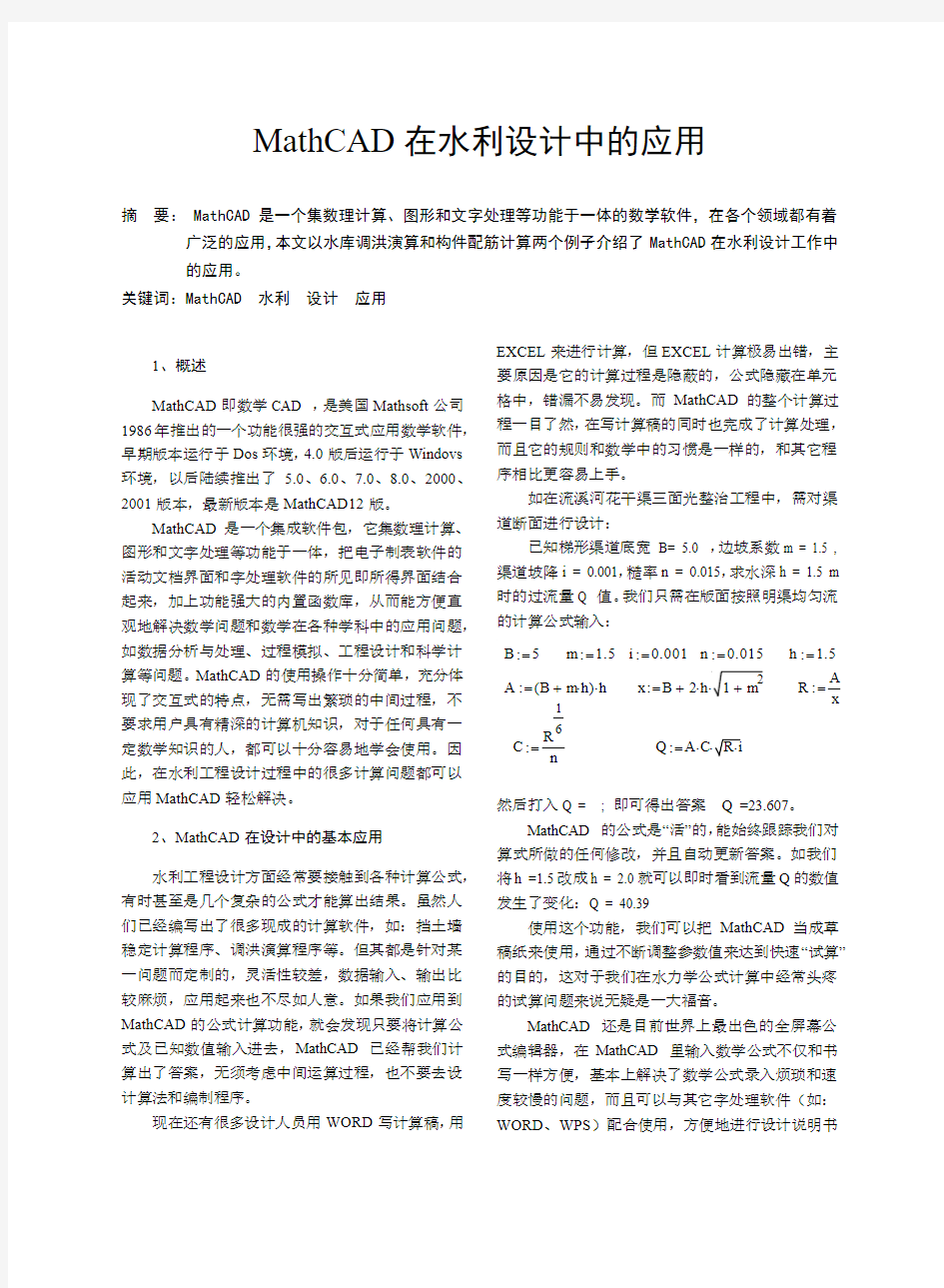

MathCAD在水利设计中的应用
摘要: MathCAD是一个集数理计算、图形和文字处理等功能于一体的数学软件,在各个领域都有着广泛的应用,本文以水库调洪演算和构件配筋计算两个例子介绍了MathCAD在水利设计工作中的应用。
关键词:MathCAD 水利设计应用
1、概述
MathCAD即数学CAD ,是美国Mathsoft公司1986年推出的一个功能很强的交互式应用数学软件,早期版本运行于Dos环境,4.0版后运行于Windovs 环境,以后陆续推出了 5.0、6.0、7.0、8.0、2000、2001版本,最新版本是MathCAD12版。
MathCAD是一个集成软件包,它集数理计算、图形和文字处理等功能于一体,把电子制表软件的活动文档界面和字处理软件的所见即所得界面结合起来,加上功能强大的内置函数库,从而能方便直观地解决数学问题和数学在各种学科中的应用问题,如数据分析与处理、过程模拟、工程设计和科学计算等问题。MathCAD的使用操作十分简单,充分体现了交互式的特点,无需写出繁琐的中间过程,不要求用户具有精深的计算机知识,对于任何具有一定数学知识的人,都可以十分容易地学会使用。因此,在水利工程设计过程中的很多计算问题都可以应用MathCAD轻松解决。
2、MathCAD在设计中的基本应用
水利工程设计方面经常要接触到各种计算公式,有时甚至是几个复杂的公式才能算出结果。虽然人们已经编写出了很多现成的计算软件,如:挡土墙稳定计算程序、调洪演算程序等。但其都是针对某一问题而定制的,灵活性较差,数据输入、输出比较麻烦,应用起来也不尽如人意。如果我们应用到MathCAD的公式计算功能,就会发现只要将计算公式及已知数值输入进去,MathCAD 已经帮我们计算出了答案,无须考虑中间运算过程,也不要去设计算法和编制程序。
现在还有很多设计人员用WORD写计算稿,用EXCEL来进行计算,但EXCEL计算极易出错,主要原因是它的计算过程是隐蔽的,公式隐藏在单元格中,错漏不易发现。而MathCAD的整个计算过程一目了然,在写计算稿的同时也完成了计算处理,而且它的规则和数学中的习惯是一样的,和其它程序相比更容易上手。
如在流溪河花干渠三面光整治工程中,需对渠道断面进行设计:
已知梯形渠道底宽B= 5.0 ,边坡系数m = 1.5 , 渠道坡降i = 0.001,糙率n = 0.015,求水深h = 1.5 m 时的过流量Q 值。我们只需在版面按照明渠均匀流的计算公式输入:
B5
:=m 1.5
:=i0.001
:=n0.015
:=h 1.5
:=
A B m h?
+
()h?
:=x B2h?1m
2
+
?
+
:=R
A
x
:= C
R
1
6
n
:=Q A C?R i?
?
:=
然后打入Q =; 即可得出答案Q =23.607。
MathCAD 的公式是“活”的,能始终跟踪我们对算式所做的任何修改,并且自动更新答案。如我们将h =1.5改成h = 2.0就可以即时看到流量Q的数值发生了变化:Q = 40.39
使用这个功能,我们可以把MathCAD当成草稿纸来使用,通过不断调整参数值来达到快速“试算”的目的,这对于我们在水力学公式计算中经常头疼的试算问题来说无疑是一大福音。
MathCAD 还是目前世界上最出色的全屏幕公式编辑器,在MathCAD 里输入数学公式不仅和书写一样方便,基本上解决了数学公式录入烦琐和速度较慢的问题,而且可以与其它字处理软件(如:WORD、WPS)配合使用,方便地进行设计说明书
的排版,甚至直接生成计算书打印出来,完美的在一张工作文件中将公式、文字、图表等结合在一起,再也不需要在多个软件间来回复制、粘贴、切换,当你设计完成你的计算过程的同时,报告也同时为你准备妥当了。如上面的例子,我们可以在MathCAD环境下生成如下的计算书:
我们可以将以上的计算书版面保存成模板,以后凡遇到相同的计算问题,只要将有关数据改动一下,就可马上得出想要的结果,非常方便。
MathCAD 内置了功能强大的函数库,能方便地解决一些复杂的数学问题。在水利方面,比较有用的有拟合函数、插值函数和统计函数、矢量和矩阵函数等。
例如水库的水位库容关系曲线就可以用以下的三次样条插值函数来拟合:
VS:=Lspline(zz,v) ①
V(z):=Interp(VS,zz,v,z) ②
MathCAD 还具有强大的图形功能,不仅能画平面直角坐标系图形,而且可以画极坐标系图形以及各种三维图形,同时可以读取图形中任一点的坐标值。在水利工程中我们一般常用到MathCAD的二维平面直角坐标系图形,只要输入要创建图形的函数、数学表达式或数据集合,按@键,在位标处填入变量名,就可以生成相应的图形,而且图形可以随变量值的改变而即时变化。
以上都是MathCAD 的一些基本的功能在水利计算方面的一些应用,除此之外,它的符号运算、微积分方程解析、方程组求解、数理统计、矩阵运算以及自定义函数等功能运用在水利方面,几乎可以解决常见的计算问题,如水文水利计算方面的调洪演算、水面线推算、有压无压流计算、土坝浸润线计算,结构计算方面的内力计算、配筋计算、承载力验算等等。
3、应用实例
下面以某水库的调洪验算和矩形截面大偏心受压配筋计算为例探讨MathCAD 在水利计算中的应用。
3.1 开敞式溢洪道的水库调洪计算 3.1.1开敞式溢洪道的水库调洪原理
开敞式溢洪道的调洪是水库调洪的基本方式,在水库规划设计的情况下,常假设洪水来临时库水位正好与堰顶齐平。洪水刚入库的瞬间泄流量为零,随着入库流量的加大,库水位随之上涨,堰顶水深加大,下泄流量也随着增大。当泄流量与同一时刻的入库流量相等时,水库具有最大的蓄洪量及相应的最高堰顶水位和最大下泄流量。随着入库流量小于同一时刻的下泄流量,库水位和下泄流量也随之逐渐减小,直至水位恢复到堰顶高程,这次调洪过程即告结束。
水库调洪是在水量平衡和动力平衡的支配下进行的,水量平衡可表示为水库水量平衡方程,动力平衡可由水库蓄泄方程(或蓄泄曲线)来反映。从起调开始,逐时段连续求解这两个方程,即可由入库流量过程Q~t 求得出库流量过程q ~t 。
(1)、水库水量平衡方程
在某一时段△t 内,入库水量减去出库水量,应等于该时段内水库增加或减少的蓄水量。
1
22
12122V V t q q t Q Q -=?+-?+
式中:△t ——计算时段;
Q 1、Q 2——时段△t 始、末的入库流量; q 1、q 2——时段△t 始、末的出库流量; V 1、V 2——时段△t 始、末的水库蓄水量。 (2)水库蓄泄方程
当泄洪建筑物的型式、尺寸一定时,泄流能力仅取决于泄洪设施的水头或水库蓄水量。对于开敞式溢洪道,其泄流能力可按下面的堰流公式计算:
q =M 1BH 03/2
式中:q ——溢洪道泄洪能力;
H 0——考虑行近流速v 的堰顶水头,H 0=
H+v 2/2g 。水库的v 一般较小,v 2/2g 常可忽略不计,故H 0可近似等于堰顶水深H ;
B ——溢流堰净宽;
M 1——溢流系数,其值取决于溢流堰型式。 要逐时段进行水量平衡和动力平衡运算,一般常用的方法有试算法、半图解法和简化三角形法等,运用起来比较烦琐且精度不高,我们可以利用MathCAD 的方程计算功能轻松地对这两个方程进行连续求解。
3.1.2、应用MathCAD 进行水库调洪计算 例:某水库溢洪建筑物为开敞式溢洪道,其堰顶高程与正常蓄水位齐平,为116m ,堰顶净宽
B =45m ,溢流系数M 1=1.6。水库设有小型水电站,汛
期按水轮机过水能力10m 3/s 引水发电。该水库的水位库容关系为: 试推求设计洪水位、最大下泄量和最大库容。 操作步骤如下:
(1)、对设计入库洪水过程线进行线性插值 入库洪水流量是时间的序列,可把入库洪水过程线定义为线性插值函数,对与时间t 相对应的入库流量Q 进行线性插值:QT (x ):=linterp (t ,Q ,x ) x::=0..9
(2)建立水位~库容关系曲线拟合函数
水库的水位~库容关系曲线就可以用以下的三
次样条插值函数来拟合:
VS:=lspline(zt,v) ① V(z):=interp(VS,zt,v,z) ②
①式是根据各点水位(zz)和库容(v)值求出各点的二阶导数值VS 。
②式是根据各点的二阶导数值VS ,各点的水位和库容值,求出任一水位(z)对应的库容V(z)值。
(3)、建立水库水位、下泄量函数
水库下泄流q z ()
10 1.645?z 116-()
3
2
?+:=
(4)建立库水面积、库容微分方程
A z ()z
V z ()d
d :=
(5)建立水量平衡方程
取计算时段△t 为1小时(3600秒),总时间为108小时,起调水位为116m
n 1108
..:=t n n 1
-:=t 109108
:=z 1116
:=z n 1+QT t n ()q z n ()-A z n ()106
??
??
??
t n 1+t n -()?3600?z n +:=
(6)计算结果
以上步骤编辑完成以后,MathCAD 便自动进行计算,并显示出计算结果 求库水位的最大值zm ax m ax z ():=最高库水位zm ax 118.12=最大库容V zm ax ()281.928
=最大下泄流量
q zm ax ()232.258= (7)绘制平面直角坐标系图形
按@键,在横轴和纵轴中间的位标处填入变量名或函数表达式,就可以生成相应的图形,而且图形可以随变量值的改变而即时变化。在图形上单击右键,可以对图形的显示格式进行设置以获得更好的显示效果,如加入标题和轴标题,设置网格等。
绘制水库的水位~库容关系曲线、入库、出库流量过程线如图
03672108
200
400
600
800
入库、出库流量过程线
时间
入库
、出库流量q z
n ()
Q T t n
()t
n
3.2 矩形截面偏心受压构件配筋计算
在配筋计算中,经常会碰到非线性方程组,求解非线性方程组是一件比较困难的事情,一般的求解方法为数值计算法、图表法或电算程序。如果利用MathCAD 内置的方程组求解函数Given —Find (x ,y ,z ....)模块进行求解,则非常方便。
例2:某矩形偏心受压柱,截面尺寸b ×h =400×600mm ,内力设计值N =525kN ,偏心矩e 0=600mm ,h 0=560mm ,采用C20混凝土,Ⅱ级钢筋,试配置该柱钢筋。
解:e 0=600mm>0.3 h 0=168mm ,按大偏心受压设计,操作步骤如下:
输入已知条件:
B:=400 h:=600 e 0:=600 h 0:=560 fc:=10 fy:=310 fy1:=310
rd:=1.2
经计算得ηe 0=647mm ,e =909mm ,x =ζb h 0
=0.544×560=304.64mm
输入求解初值:As1:=100 As:=100 应用Given —Find 函数模块求解大偏心受压的两个基本公式(1)、(2):
G iven N
1rd ? ????
fc b ?x ?fy1A s1?+fy A s ?-()?1()
N 1rd e ?? ????fc b ?x ?h0x 2? ????-???????fy1A s1?h0α1-()?+??????
?2()
Ret Find A s1A s ,()
:=Ret 466.8582.365103?? ????
=
求解得受压钢筋面积A s ‘
=466.858mm 2
,受拉钢筋面积A s =2365mm 2,
A s ‘
>ρ
min bh0=448
mm 2,实配受压钢筋2φ
18(A s ‘
=509 mm 2),受拉钢筋4φ28(A s =2463 mm 2)
75
85
95
105
115
125
050100150200250
300
350400450水位~库容曲线图
水位
库容
V z ()z
4、结语
与常用的计算软件相比较,MathCAD 的优点是显而易见的,它有所见即所得的界面,可以象手算一样得出每个变量的计算结果,克服了其它程序只能看到最终结果的“黑箱”现象,每一个步骤都可以直接观察到,与我们设计计算的传统习惯十分贴近。同时我们也不必须过多关心计算细节,也不要求我们具有较多的计算机编程语言知识,可以使我们把精力集中在问题的本质上,更多地考虑计算以外的问题,解放我们的繁琐重复劳动。它能极大地节约工程师的重复劳作,一些要不断重复的手算过程,只需一次,以后就可重复利用(只需对相应参数值作相应修改即可),方便设计人员设计、回顾、共享自己的工作成果。
MathCAD 是一个能充分能发挥计算机在数学方面价值的优秀软件,将它应用于水利设计方面,可以大大提高我们的工作效率。MathCAD的功能是十分强大的,它在水利计算中的应用也将是十分广泛的,我们不仅要向广大水利科技人员推荐使用,还要更进一步探索它的多方面应用,让它更好地为水利工作服务。
Mathcad的使用 一利用Mathcad进行求导运算 求函数在x=1处的导数 步骤如下;在Mathcad中单击数学工具栏中的 微积分运算板 点击第一个求导符 在占位符填入及x; 点击键盘上的等号则有8.155 二利用Mathcad进行积分运算 步骤如下;在数学工具栏中点击微积分运算按 钮,就会出现微积分运算板 单击不定积分键,产生两个占位符的积分表达式;. 再两个占位符中输入相应的内容 然后就会达到相应的计算结果 例如;计算的不定积分 利用上述步骤得到计算结果= 三同理利用数学工具栏中的定积分符号键产生四个占位符的表达式 在占位符中输入相应的内容,用空格键产生如下形式
用快捷键;CtrI.可以得到计算结果 四利用Mathcad解线性方程组 解方程3x20 步骤如下;单击数学工具栏的逻辑运算按钮则出现 布尔运算符号板单击逻辑等号再输入数0 单击数学工具栏的符号按钮则出现符号版 单击符号版中的SOLVE按钮,在小黑方块处输入字母x,鼠标光标在其右键处 单击一下记得到两个运算结果; 3x20 sovie,x 五采用符号运算板soloe模式解三元方程组 定义一个三维向量;用快捷键CtrL M,随即弹出矩阵对话框, 页面设置三行一你列,单击ok后出现三个占位符的列向量,在三个占位符中分别
输出一个方程,用空格键成待机状态,在符号版中单击soloe按钮,在小 黑方框占位符处输入字母x,y,z,鼠标光标在其右下任意单击一下,即得到 运算结果 x,y,z Mathcad的使用感想 Mathcad强大的功能帮助我们更好地学习数学,将复杂难解的数学题变得轻易解出来,而且只要我们输入的信息正确,结过都不会有错误,这一点是人工无法保证的。Mathcad学习好了能够帮助我们检验我们手计算的结果,当有难题结不出来时,就可以利用此软件解答,熟练地使用Mathcad是很必要的。 Mathcad的开发离不开数学,一款软件的开发离不开数学,数学是我们制作软件的必要课程,学好数学才能够开发出帮助我们更好学习数学的工具,学好数学其中很重要的一点就是学好使用Mathcad,熟练的使用这款软件能够帮助我们更好地学习数学。
任务 2-1:输入及计算方程 1. 单击。随即打开一个空白工作表,显示网格和蓝色十字线。此十字线表示下 一个数学区域、文本区域、绘图、图像或求解命令块的插入点。单击网格或按箭头键可改变蓝色十字线的位置。 2. 键入 19。 将创建一个数学区域,以数字 19 周围的边框表示。 3. 在该数学区域外单击。边框将消失,而蓝色十字线重新出现。 4. 单击数字 19,重新激活该数学区域。请注意蓝色光标。使用箭头键将光标移至 数学区域最右侧的插入点,如步骤 2 所述。 5. 要插入加法运算符,请键入 + (加号)。 键入 5。 请勿插入空格。PTC Mathcad 可根据需要在每个运算符周围插入空格。 6. 要插入指数运算符,请在数学选项卡的运算符和符号组中单击运算符。运算符 列表随即打开。单击 xn。会出现占位符。 键入 2。 当光标指向运算符列表中的某个运算符时,将显示工具提示,会给出该运算符的简短说明及其键盘快捷方式。 7. 要对项 19 和 52 进行分组,请按 3 次空格键。待全部所需项均突出显示后, 即表示分组完成。 8. 要插入乘法运算符,请键入 * (星号)。 PTC Mathcad 将插入圆括号,以指示乘以整个组。 9. 要插入余弦函数,请键入 cos。 10 . 要为该余弦函数添加自变量,请键入 ( 来获得左右圆括号。
将显示中间具有一个空白占位符的圆括号对。请注意,在步骤 5、6 和 8 中输入运算符时也会显示空白占位符。多数情况下,当出现此类占位符时,必须先对其进行填充,方可计算表达式。 11 . 要插入常数π,请键入 p,然后按 Ctrl+G。要获得常数列表,请在数学选项卡的运算符和符号组中单击常数。 12 . 要计算表达式,请键入 = (等号)。 将显示求值运算符及结果。要删除结果,必须首先选择等号,然后按 Delete 或 Backspace 键。
Mathcad14的窍门与提示 ★★在“教程”下检查新的“迁移指南”来最大限度地获取新特性,并更新您的工作表。 ★★选择“帮助”→“教程”或“帮助”→"QuickSheets"来打开活动的Mathcad工作表并且学习使用Mathcad的最佳方法。 ★★选择“工具”→“工作表选项”可将设置应用到旧版本的兼容性中以及更改单位系统默认值。 ★★要查看更高精度的结果,双击结果以打开“结果格式”对话框。然后在“数字格式”选项卡上调整小数位数。 ★★要显示无最终数值结果的替换,请使用“显式”符号关键字。 ★★要获得函数的帮助,请单击函数名并按[F1]。 ★★要重新计算一个区域,请单击该区域并按[F9],要计算整个工作表请按[Ctrl][F9]。 ★★Mathcad的指标向量默认由0开始。要从1开始指标,转到“工具”→“工作表选项”→“内置变量”,然后将“原点”更改为1。 ★★PTC通过其Web站点以九种语言提供全年无休的技术支持,网址是https://www.doczj.com/doc/855428819.html,/support/ ★★要获得附有描述的内置函数列表,请选择“插入”→“函数”。 ★★要获得带有关联数量的内置单位列表,请选择“插入”→“单位”。
★★要对表达式进行数值计算,请使用=键。要得到符号结果,请按[Ctrl][Period]来获得操作符-→。 ★★要快速绘制函数,请使用未定义的任意字母作为自由变量键入该函数。然后在“图表”工具栏中单击“X-Y绘图”并按[Enter]。 ★★要使用非乘性的单位,例如摄氏度或dB,定义量的时候使用后置运算符并且在单位占位符处键入单位缩放函数。 ★★要改变绘图显示的单位,将绘图上的自变量用需要的单位隔开。 ★★有关Mathcad用户支持、许可、维护和技术支持的信息可在PTC Web站点上的“用户服务指南”中找到,网址为 https://www.doczj.com/doc/855428819.html,/support/cs_guide/。 ★★要改变输出表格中的对齐显示,在表格左上角右键单击,然后选择“对齐”。 ★★要将数据永久地导入到Mathcad工作表中,请创建一个“输入表”。选择“插入”→“数据”→“表”,接着在左上角右键单击,然后选择“导入”。 ★★选择“帮助”→“参考表格”可获得数百个公式和常数的标准表。 ★★可从“资源”工具栏访问Mathcad示例文件和所有已安装的电子书。要显示该工具栏,请单击“视图”→“工具栏”→“资源”。 ★★要展开矩阵结果中的嵌套数组符号,可双击结果以访问“结果格式”对话框。然后在“显示选项”选项卡中启用“展开嵌套数组”。 ★★要将计算单独地应用于向量或矩阵的每个元素,请使用向量化运算符。
Mathcad 工程库提供数以百计的标准计算程序、公式和参考表,供土木、电气和机械工程师使用。由于这些资源均以电子方式提供以在Mathcad 中使用,因此,您可以快速轻松地在每个项目中使用这些资源。 说明文字和示例为您提供了有关如何使用方程的详细背景知识及指导。此外,每个标题均包含关键字搜索、超链接的目录和超链接的索引。在桌面上安装了工程库后,您即可随时从Mathcad 菜单栏中访问交互式工程参考库。 可利用以下一个或多个选择优化Mathcad 解决方案:?Mathcad 土木工程库?Mathcad 电气工程库?Mathcad 机械工程库 Mathcad 工程库在E-book 中提供,它们允许您以交互方式实时访问您在参考手册印刷本中找到的一切内容。由于这些手册是电子手册,因此,您将获得对电子参考工具所期望的所有功能,例如超链接、浏览和关键字搜索。这些E-book 提供了独特的好处,因为您可以在Mathcad 中查看它们,并且可以完整访问Mathcad 的所有计算和图形功能。您可以修改输入和方程以建立自己的模型,通过直接在手册中工作来研究内容,或者将内容拖到您自己的Mathcad 工作表中。 在您更改输入参数和方程定义时,Mathcad 会重新进行计算。 重要益处和功能 ?利用标准库来求解设计工程问题?通过电子方式立即访问重要的工程资源?使用实时交互式内容更快速轻松地工作 ?轻松将内容(包括实时方程)从库复制到您自己的工作表中 Mathcad ? 工程库 将强大的工程资源直接带到您的桌面上 Mathcad 土木工程库包含Roark ’s Formulas for Stress and Strain (Roark 的应力应变公式)。 内容 Mathcad 土木工程库 在一张CD 上获得三本最畅销的Mathcad 电子书: Roark ’s Formulas for Stress and Strain ,第6 版—获得完整的版本,当中含有超过1,000 个独立设计案例,范围覆盖直梁和杆、曲梁、板和壳。另外还含有Roark 的所有37 个公式表,以及超过75 个的在Mathcad 中解决的详细示例问题。 示例主题—柱屈服和弹性稳定性;梁的应力、作用力和挠曲计算;组合的应力公式;曲梁横截面属性;惯性矩;扭力负荷;变截面的梁分析;平板的应力和挠曲;壳和板连接处的不连续性分析结果;板的固有频率;薄壁压力容器的弯曲和薄膜应力;径向 位移;壳的屈服。
Mathcad 笔记 --------王定略 学mathcad 有个很重要的工具,就是帮助,一定要多用。 1. 加减乘除,和excel 一样,除直接按”/”是分号,按”Ctrl+/ “是算数里面的除号。 2. 平方根是”\” 3. 有下标的定义变量例如L n ,L+“.”+n ,还有一种是L+[ +n ,但是后面一种不 能定义变量,它是矩阵里面的下标。 4. 变量的上标打一撇如b ’c ,用Esc 按钮正下面的那个按钮,平常word 中打“~” 也用这个键。 5. 将mathcad 文档底色改成灰色有两种方法。一是:视图---区域。这样,文本 框是白色的,周围是灰色的。二是:格式----颜色----背景。选择灰色。这样的话,文本框里面也是灰色的。 6. Mathcad 的取整函数,floor(x),向下取整函数,即舍掉x 的小数位,取其整 数位;ceil(x),向上取整函数,即只要x 有小数位,都进1后取整。记住,函数的第一个字母是小写,大写的话是另外一个函数。 7. Ctrl+9 ≤ ,Ctrl+0 ≥。 8. 分几种情况关系运算,“}”,或者add line 命令,在编程工具栏 里面。Eg : (这个是程序的标志符,有add line 包着的,就是一个程 3 00030 a if x a if x a if x =>===-<
序)。 9.变量的下标可以使用中文。 10.Ctrl+Z 撤销上一步操作。(很多软件都是这样的,比如office) 11.Mathcad 变量定义顺序是从上到下、从左到右。 12.一般短变量名没有长变量名方便理解,所以定义变量的时候尽量定义清楚 点。 13.虚数i、j不能单独使用,前面必须加数字,因为直接用会被认为是变量。1i 表示i。Mathcad会显示为i的,但输入必须输入1i。 14.向量中的区间变量输入,X:1;8 显示:X:=1…8,默认步长是1。如果步长不 为1,则先输入,X:1,3;9 显示:X:=1,3…9,步长是2。(";"表示…) 15.常用的几个内置函数 矩阵函数 对数和指数函数 统计函数 求解方程函数
PTC Mathcad Prime介绍 通过业界领先的计算工具,允许工程师利用详尽的应用数学函数和动态、可感知单位的计算,完成产品设计过程中各类计算书文档。 建立公司内产品设计计算统一模板,轻松共享标准化计算,以提高产品计算的规范化和标准化。 一、软件功能描述 Mathcad Prime是针对全球工程师开发的行业标准技术计算工具。Mathcad Prime具有计算、数据操作和工程设计工作所需的所有求解能力和性能,功能极为强大。Mathcad Prime的标准化计算和重用技术可确保标准的符合性。Mathcad Prime通过将计算、图表、文本和图像结合在一个文档中,支持知识撷取和发布,而这些都有助于大型项目的管理。 Mathcad Prime 白板界面,提供工程师所见即所得的界面格式,简单易用,“白板”式计算环境,允许设计和工程计算文档的同步。Mathcad Prime 提供了与Microsoft word 相同的带状工具条的工具界面,方便工程师快速选取所需要的计算,编辑,集成等功能。 Mathcad Prime允许使用数学语言表示计算,因为Mathcad Prime结合了功能强大的计算引擎(可通过常规数学表示法访问)与功能全面的文字处理软件和图形工具。您可以用完全相同的形式键入纸张上的方程。键入方程后便会即时显示结果,同时您还可随意添加要随算式显示的文本(无大小限制)。通过Mathcad Prime可以更容易地表达计算的原理和假设,从而确保设计质量。 Mathcad Prime方程可求解符号和数字方程。您可将文本置于工作表上的任意位置,并在页面上添加二维和三维图形。甚至可以用来自其他应用程序的图像说明您的工作。Mathcad Prime充分利用了Microsoft的OLE 2对象链接以及嵌入标准,从而可与其他应用程序一道工作,作为客户端和服务器都可以支持拖放操作以及就地激活。 Mathcad Prime可实现单位系统之间的轻松混合和转换,通过检查工作表的量纲一致性来查出单位错误。可在首选的单位系统中工作,也可以针对特定的一组方程切换到另一个系统。 Mathcad Prime具体功能可以概述如下: 1.1 数学计算 Mathcad Prime可以进行一系列数学运算,通过输入一系列数学运算符“+,-,*,/、开方、求幂、求对、布尔运算”等完整的数学计算符号以及输入数字,最后键入“=“符号就可以得到计算结果,如: √ 标准的完整的工程函数和数学函数都包含在内。
任务 2-1:输入及计算方程 1. 单击 。随即打开一个空白工作表,显示网格和蓝色十字线。此十字线表示下一个数 学区域、文本区域、绘图、图像或求解命令块的插入点。单击网格或按箭头键可改变蓝色十字线的位置。 2. 键入 19。 将创建一个数学区域,以数字 19 周围的边框表示。 3. 在该数学区域外单击。边框将消失,而蓝色十字线重新出现。 4. 单击数字 19,重新激活该数学区域。请注意蓝色光标。使用箭头键将光标移至数学区域最右侧的插入点,如步骤 2 所述。 5. 要插入加法运算符,请键入 + (加号)。 键入 5。 请勿插入空格。PTC Mathcad 可根据需要在每个运算符周围插入空格。 6. 要插入指数运算符,请在数学选项卡的运算符和符号组中单击运算符。运算符
列表随即打开。单击xn 。会出现占位符。 键入 2。 当光标指向运算符列表中的某个运算符时,将显示工具提示,会给出该运算符的简短说明及其键盘快捷方式。 7. 要对项 19 和 52 进行分组,请按 3 次空格键。待全部所需项均突出显示后,即表示分组完成。 8. 要插入乘法运算符,请键入 * (星号)。 PTC Mathcad 将插入圆括号,以指示乘以整个组。 9. 要插入余弦函数,请键入 cos 。 10. 要为该余弦函数添加自变量,请键入 ( 来获得左右圆括号。 将显示中间具有一个空白占位符的圆括号对。请注意,在步骤 5、6 和 8 中 输入运算符时也会显示空白占位符。多数情况下,当出现此类占位符时,必须先对其进行填充,方可计算表达式。
11. 要插入常数π,请键入 p,然后按Ctrl+G。要获得常数列表,请在数学选项卡的运算符和符号组中单击常数。 12. 要计算表达式,请键入 = (等号)。 将显示求值运算符及结果。要删除结果,必须首先选择等号,然后按 Delete 或 Backspace 键。 任务 2-2:编辑方程 1. 要编辑您在前一任务中输入的方程,必须激活其数学区域。单击该区域。被激活区域的周围会显示浅灰色矩形: 注意 要格式化某个区域,选择该区域即可。单击工作表并将指针拖过该区域。所选区域周围会显示深灰色矩形: 2. 单击加法运算符。运算符现在为蓝色,其操作数 (数学项 19 和 52) 已被分组。 3. 要将加法运算符替换为平方根或 n 次方根运算符,请键入 \ (反斜线),然后
第一章 Mathcad简介 Mathcad即数学CAD,是美国Mathsoft公司于1986年推出的一个可视化的处理数学问题的软件包。其早期版本运行于DOS下,直到4.0版才运行于Windows环境下。Mathcad早期版本一直偏爱于数值计算,直到6.0版,才引入符号计算功能,不过符号计算,并不是Mathcad的强项,它不如我们下面将要介绍的另外两个数学软件包。其程序设计功能,也是6.0版后才有的功能,但在Mathcad中进行程序设计,却与其它编程语言有着本质的不同,其语言简单明了,可视化强,近似于其它程序的流程图。Mathcad不但是一个超级的数学计算器,而且还是一个出色的数学公式编辑器。只要你用过Word的Eqation,你就会发现用Mathcad 的数学公式编辑器输入一个数学公式有多么的简单。另外,Mathcad也称得上是一个优秀的文本编辑器,目前国际上很多科技论文,就是用Mathcad排版打印的。 在Mathcad中,你能够进行有关高等数学、线性代数、数值分析、概率统计等方面的各种运算,并且能够绘制常用的数学图形。它还为工程应用提供了各种量纲的转换。下面以Mathcad7 Professional为基础,简要介绍Mathcad的使用方法。 1.1 Mathcad的集成环境与基本操作 在安装完Mathcad7后,单击“开始→程序→mathcad7→Mathcad 7 Professional”即可进入Mathcad7,下面是Mathcad的用户界面。 可以看出,Mathcad的界面与我们常用的软件如Office系列软件很相似。它含有9个主菜单,即文件管理(File)、编辑(Edit)、视图(View)、插入(Insert)、格式(Format)、数学计算(Math)、符号计算(Symbolics)、窗口管理(Window)、帮助(Help),每个菜单可以直接单击打开,也可以
1. MathCAD2000的基础知识 MathCAD 是由美国Mathsoft 公司于1986年推出的优秀数学软件,它集科学计算、图形和文本二维排版编辑功能于一身,是数学、物理、力学和机械工程等学科强有力的二次开发软件。MathCAD 的科学计算包括:三角与代数、级数与极限、微分与积分、矢量与矩阵、复变函数、数理统计、插值拟合、求解非线性方程组和微积分方程、最优化技术以及常用工程变换等。图形功能包括:根据表达式绘制函数的直角坐标或极坐标线图、曲面图和等值线图、柱面图和散点图以及制作动画、图形文件和矩阵之间的数字化读写以及编辑。科学计算可以是数值计算或者在可能的条件下给出解析结果(称为“符号运算”)。 MathCAD 的突出特点是: (1) 与人类的思维方式相贴近,可读性强、易于理解和查错,高效易用。例如二次方程一个根的解析表达式,在程序语言、Excel 工作表和MathCAD 工作表里的书写格式分别为: 在一个程序语言中的书写格式为:x=(-B+SQRT(B**2-4*A*C))/(2*A), 在Excel 工作表中的书写格式为:=(-B1+SQRT(B1*B1-4*A1*C1))/(2*A1), 在Mathcad2000 (2) 在MathCAD 里编写的数学公式几乎完全采用“数学”形式,不仅与出版要求十分一致,并且可给出计算结果(也即:公式是“活的Live ”)。例如: 如果原始结果为 将2改为3后立即得 (3) 能轻易地用图形和动画显示运算结果和过程的形象。 (4) 具有符号推导功能。例如级数求和与积分的符号推导结果分别为: (5) 集成了动画、超文本、多媒体和网络功能。 (6) 其配备的结构化语言M++,是一种“活的(Live )”流程图。如: (7) 配备有数据翻译平台MathConnex ,使Matlab ,Excel 和MathCAD 等不同格式的数据能在该平台上交互引用和流动。 (8) 在MathCAD 里,几乎所有的操作都可以借助于“工具栏(Toolbar )”来实现,一学就会。可以说:只要懂得了数学,就能掌握MathCAD2000。
Mathcad:工程计算软件,它推动了创新,并为产品开发和工程设计项目提供了显著的个人和过程生产效率优点。与专有的计算工具和电子表格不同,Mathcad 允许工程师利用详尽的应用数学函数和动态、可感知单位的计算来同时设计和记录工程计算。 Mathcad 优势 1.易学易用- 无需特殊的编程技能 2. 提高工作效率,从而节省工程师的时间并减少错误 3. 改善关键 工程计算的验证和确认 4. 推广工程计算的最佳做法和工程计算内容的重复使用 5. 完整的工程计算文档为遵章守规提供了支持 Mathcad 14.0 新功能:1.全球语言支持 2. 改善了计算能力和清晰度3. 文档改进 Mathcad广泛应用于电子、电力、机械、土木工程、航空、汽车、生命科学等各种领域。Mathcad在电子工程领域的应用,内容包括: 1. 计算功能概括介绍:电路设计,信号处理,电力系统计算,微波电路设计,光纤通信,半导体设备设 计,RF设计。2. 计算操作演示:电路分析,确定阻抗公式定义传递函数,定义增益和相位函数,绘制增益相位频率图,信号处理(复合信号,计算频谱,绘制频谱图)等。3. Mathcad“电子书功能”使用示例:电力系统设计 计算、模型化及可视化您的想法 1.具有丰富的内建函数与运算符 2.执行算数计算或寻找符号解法 3.支援各式各样的数值与数据类型 4.自动进行单位的追踪与转换 5. 2D与3D图表会随着计算内容的变更而一并进行更新 6.坐标图的种类包括了笛卡儿坐标图、极坐标图、曲面图、等高线图、直方图、分布图以及向量场图 7.文件的任何部分都可以制成动画、包括数字计算结果、图表和影像数据 记录计算内容:当变更了某个变数时,Mathcad会自动重新计算方程式、重新绘制图表,并且更新计算结果 确认、验证您的解法,并加入批注:。1.将文字、公式和图表整合在一张工作表后,就能够轻松地将计算工作加以可视化,且加入图解和批注,而整个解法都会收纳、记录在同一个地方 2.可以利用格式化选项与模板来建立完全符合规格的文件 非常容易阅读、确认和验证:1.因为所有重要的假设、方程式、方法和结果都使用一般的数学记号 2.一般人都能阅读并了解这些计算内容,在设计确认、验证和稽核流程方面有着长足的进步 整合所有软件和系统中的数据: 具备互操作性和联机功能,能够支持许多受欢迎的桌面应用程序与工程应用程序 整合机制:和Pro/ENGINEER双向整合机制提供独一无二的预测工程功能。Mathcad可以预测设计行为,进而驱动Pro/ENGINEER CAD模型使用的主参数和尺寸 还支援(模拟)实时数据取用功能:让您能够交换National Instruments模拟(E系列) I/O机板与Measurement Computing模拟I/O机板的资料 跨网络共享Mathcad工作表及协同合作 共享Mathcad格式、书面格式、XML格式、PDF格式或网页格式的高质量工作表,供整个工程团队查阅,让其他的使用者可以和您合作进行某个项目,或是单纯地检视工作表 网络:1.存取近端网络或全球信息网上的实时数学文件 2.利用整合的浏览器或超链接支持,透过内部或外部网络移动文件数据 档案或书面格式 使用者可以透过XML文件格式将数据内容转换成MS Word、PDF、XHTML以及其他发行格式 文件可以直接打印成书面格式,或是转换成PDF格式,在Acrobat进行检视或打印 E-book:1. 您可以在「编制模式(Authoring Mode)」下建立自己的电子书,编辑自己的Mathcad工作表,并以数字化方式呈现出来 2.E-book不但有目录,还可以加入链接和可搜寻索引 3.当您与他人共享您工作内容时,档案加密与文件保护机制可以协助您有效保护自己的智慧财产
Mathcad讲义提纲 ★本讲义内容适用版本:Mathcad 7.0/8.0/2000/2001 一.一.MathCAD简介 MathCAD是美国Mathsoft公司推出的一个交互式的数学软件。该软件定位于向广大教师、学生、工程人员提供一个兼备文字处理、数学和图形能力的集成工作环境,使他们能方便地准备教案、完成作业和准备科学分析报告。在输入一个数学公式、方程组、矩阵之后,计算机能直接给出结果,而无须去考虑中间计算过程。在加入软件包自带的Maple插件后能直接支持符号运算。你可以在计算机上输入数学公式、符号和等式等,很容易地算出代数、积分、三角以及很多科技领域中的复杂表达式的值,并可显示数学表格和图形,通过对图形结果的分析,使我们对问题的理解更加形象。 在实际应用中,MathCAD好比是一个功能强大的计算器,它没有很复杂的规则;同时它也可以和Word等字处理软件很好地配合使用,所以也可以把它当作一个出色的全屏幕数学公式编辑器来使用。 Mathcad的用户主要针对具备应用数学知识但并不要求具有较多的计算机知识的用户,如工程研究人员、学生等。 二.二.特点 1. 1. 与数学书写习惯非常接近; 2. 2. 动态的所见即所得(WYSIWYG)界面; 例:a:=3 a+4=7 当a的值改变时后a+4的值自动更新。 3. 3. 任意位置输入You can place equations, text, and graphics anywhere(不受行的限制)。 三.三.操作环境的设置 (一)(一)显示/关闭工具栏 1.1.常用工具栏:“View”菜单——Toolbar 2.2.格式工具栏:“View”菜单——Format bar 3.3.数学工具栏:“View”菜单——Math Palatte (二)(二)对象域Region Mathcad 文档是一个式子、文字、图形等对象的集合。创建每一个对象时就生成了一个不可见矩形包围的对象域Region. 显示/关闭对象域Region:“View”菜单——Regions
Mathcad 一.一.MathCAD简介 MathCAD是美国Mathsoft公司推出的一个交互式的数学软件。该软件定位于向广大教师、学生、工程人员提供一个兼备文字处理、数学和图形能力的集成工作环境,使他们能方便地准备教案、完成作业和准备科学分析报告。在输入一个数学公式、方程组、矩阵之后,计算机能直接给出结果,而无须去考虑中间计算过程。在加入软件包自带的Maple插件后能直接支持符号运算。你可以在计算机上输入数学公式、符号和等式等,很容易地算出代数、积分、三角以及很多科技领域中的复杂表达式的值,并可显示数学表格和图形,通过对图形结果的分析,使我们对问题的理解更加形象。 二.二.特点 1. 1.与数学书写习惯非常接近; 2. 2.动态的所见即所得(WYSIWYG)界面; 例:a:=3 a+4=7 当a的值改变时后a+4的值自动更新。 3. 3.任意位置输入You can place equations, text, and graphics anywhere(不受行的限制)。 三.三.操作环境的设置 (一)(一)显示/关闭工具栏 1.1.常用工具栏:“View”菜单——Toolbar 2.2.格式工具栏:“View”菜单——Format bar 3.3.数学工具栏:“View”菜单——Math Palatte (二)(二)对象域Region Mathcad 文档是一个式子、文字、图形等对象的集合。创建每一个对象时就生成了一个不可见矩形包围的对象域Region. 显示/关闭对象域Region:“View”菜单——Regions 四.四.文档编辑(MATHCAD WORKSHEET) (三)(一)常用数学符号的输入 4. 1.键盘输入 字母,Ctrl+G 希腊字母:例:a,Ctrl+G →αp,Ctrl-G→πD,Ctrl-G→Δ * 乘号multiplication or inner (dot) product / 分数division ^ 指数exponentiation。例:2^3得到23
Mathcad 15.0 “帮助”功能使用简介 ‐‐‐‐PTC 市场部 首先,Mathcad具有直观的特点,其全部的帮助文件和计算模板都是直接用Mathcad写出来的,并具备实时运算的能力。本文先简要介绍如何使用”帮助”。 z启动“帮助”: 打开Mathcad程序,点击Mathcad帮助(H) 帮助文件界面生成 注:按F1快速进入帮助
z可以通过目录/索引/搜索这3种不同的途径来查找内容。 以目录举例,点击“运算符”条目,就会出现相关子目录,然后你可以点击你需要查看的内容。 z选中某个具体条目后,右边会显示具体解释的内容,并且还能点击其中的具体分支,了解更详细和内容,eg.下图的“导数”
点击导数后,会显示更多具体内容: z其中,有些包含快速模板, 这个是非常实用的。 z快速模板的使用: *以“常微分方程求解命令块”中的 快速模板为例。 *点开快速模板,用鼠标选择区域的 方式选择需要的部分。
*接着上一步操作, 以上就是简要的帮助使用介绍,希望能帮助新老用户学习使用Mathcad 。 我们鼓励您亲自尝试一下,加油! 如果您对以上内容有疑问或好的建议,请联络PTC 市场部 mathcadchinainfo@https://www.doczj.com/doc/855428819.html, 备注: 另外Mathcad 还自带了更多学习资源内容,包括: 教程,Quicksheet(快速模板),参考表格,电子书。 在”帮助”或我的站点下,都可以找到这些资源:
Mathcad 教程界面: Mathcad 快速模板(Quick Sheet)界面:
Mathcad 参考表格界面: Mathcad 电子书界面:
Mathcad Mathcad Mathcad[F1] Context sensitive Help[Shift] [F1] Calculate worksheet[Ctrl] [F9] [F9] Redefinition warnings (toggle on and off) [Ctrl] [Shift] R Insert text region["] Insert math within text region [Ctrl] [Shift] A Addition with line break operator (within a math region)... + ...[Ctrl] [Enter] Character inside brackets as in chemistry notation[ ][Ctrl] [Shift] J Complex conjugate _ x["] Enter special characters into math region [Ctrl] [Shift] K Literal subscript x1[.] Namespace operator[Ctrl] [Shift] N |x|[|] x:= 5[:] x = 5[=] x/y[/] 3 · 4[*] ÷[Ctrl] [/]
[Ctrl] G
Greek UC LC Roman AlphaΑαA/a BetaΒβB/b ChiΧχC/c DeltaΔδD/d EpsilonΕεE/e EtaΗηH/h GammaΓγG/g IotaΙιI/i KappaΚκK/k LambdaΛλL/l MuΜμM/m NuΝνN/n OmegaΩωW/w OmicronΟοO/o Phi?ΦF/j Phi(alt.)φf PiΠπP/p PsiΨψY/y RhoΡρR/r SigmaΣσS/s TauΤτT/t ThetaΘθQ/q Theta (alt.)J UpsilonΥυU/u XiΞξX/x [Ctrl] M
Mathcad prime 4.0 安装破解教程 By 狂牛哥说明:文章来自网络整理,仅适用于娱乐学习,禁止用于商业,谢谢。若有侵犯,请联系作者删除,谢谢。 由于单独版的Mathcad prime 4.0版本软件破解存在问题(部分功能被锁,编程,方程计算,若不是纯数学的,可以考虑使用),所以此处使用cero 4.0(含有PRO/E)中自带的Mathcad prime 4.0,能够完全破解,在安装时只选择安装Mathcad prime 4.0 即可。 自行下载地址:直接百度《cero 4.0》 以下是安装流程图。 安装步骤: 1、下载和谐文件——以管理员权限运行:“PTC.LICENSE.WINDOWS-SSQ文件 夹”下的【FillLicense.bat】会生成许可文件:【PTC_D_SSQ.dat】; 2、将【PTC_D_SSQ.dat】文件拷贝到:【C:\Program Files\PTC】(或为安装路径 中) 3、安装Creo 4.0——将上面的许可文件【PTC_D_SSQ.dat】拖到软件安装界面— —下一步——勾选各种模块——自定义——勾选【模具】、【API工具包】——继续安装完成
安装完成,提示PTC Mathcad prime 和Diagnostic Tools 安装100%
中间会提示PTC Mathcad viewable support停留在1%,未安装完成,看提示,若是提示说已安装,则可不用管,其他原因本人没遇到,只能请各位百度了。 破解 1、打patch(必须打) 将破解文件【PTC_Creo_Patcher_0.1_SSQ.exe】文件夹拷贝到安装目录:【C:\Program Files\PTC】文件夹下,右键——以管理员权限运行——点击【Look for】——右侧点击【PTC】——再次点击【Look for】——此时Program Directory 栏便会自动天下路径:【C:\Program Files\PTC】——点击【STRAT】按钮,等等完成。 2、添加license
MathCAD在导数计算中的应用与问题解决作者:肖前军周金玉欧阳章东邓总纲 来源:《职业·中旬》2009年第10期 随着计算机技术的不断发展,其应用已经遍及社会生活的各个领域,提高了人类认识自然和改造世界的能力。传统的数学教学手段必须和计算机相结合才能适应飞速发展的科学技术。学生对数学的掌握程度不取决于他能够解什么样的数学习题,而在于学生对数学思想和概念的理解程度,在于能不能将一个实际问题归纳或者抽象成数学问题,能不能找到解决这一问题的途径并能驾驭计算工具最终解决问题。所以在高职数学教学过程中,一方面要加强数学课程的基本思想、基本方法和基本概念的教学,更重要的是让学生掌握先进的计算工具,并利用它来完成重复性的或复杂的数值计算。这样既可以加强数学中最精华的内容——数学思想及其应用的教学,也体现了与时俱进的精神。 一、MathCAD简介 MathCAD是由美国Mathsoft公司于1986年推出的一个功能强大的交互式数学应用软件, 该软件的开发商一开始就把面向教学和办公作为MathCAD的市场目标,向广大教师、学生、工程人员提供一个兼备数学计算、文字和图形处理能力的集成工作环境,以使他们方便地准备(自然科学)教案,完成(自然科学)作业和准备科学分析报告。MathCAD的操作使用十分简单,充分体现了交互式的特点,无需写出繁琐的中间过程,不要求用户有精深的计算机知识,对于任何具有一定数学知识的人,都可以轻松地学会使用。它是“一支笔加一张纸”的古老演算方式的继承与发展,具有“所见即所得”的界面,可以像手算一样得出每个变量的计算结果,克服了其它程序只能看到最终结果的“黑箱”现象,每一个步骤都可以直接观察到,与设计计算的传统习惯十分贴近。 专业版MathCAD功能齐全,主要具有解析(符号)计算及数值计算、图形及文字处理功能、编程功能以及与其他应用程序实现资源共享等特点。我们在实施高等数学课程改革的实践中, 选用MathCAD 2001 Professional来辅助教学,取得了较好的实践效果。但是,也发现了一些问题,并通过实践找出了相应的解决方法。 二、通过实例说明MathCAD在导数计算中的应用及解决问题的办法 用MathCAD计算一个函数的导数,可以执行菜单命令Symbolics/ Variable/ Differentiate,也 可以单击微分运算板上求一阶导数和阶导数的符号键。 例如:设函数,求和 从上面例题可以看出,借助MathCAD能够快捷而又准确地解决上述导数计算的问题。但是,如果在同一个MathCAD文档中进行多个函数的求导计算,就会出现一些问题。如下面一个学生的作业:
如何使用Mathcad求解电路方程和 优化电路性能 James C. (Jim) Bach 电子分析工程师/Mathcad培训师 Delphi公司电子设计/分析组 美国印第安纳州科科莫市 James.C.Bash@https://www.doczj.com/doc/855428819.html,
背景: 对于不熟悉Mathcad(由Mathsoft公司开发,注意不要与Matlab或Mathematica混淆)的人来说,它可以视为一种通用的数学分析工具,带有WYSIWYG(What You See Is What You Get, 所见即所得)的公式录入,数字化和符号化两种工作模式;它的公式分析和处理由与Maple类似的“数学处理器”处理引擎完成。公式的输入简单自然,与通常课本上的写法一致,类似FORTRAN的语法规则简单易用。Mathcad就像数学分析的一把“瑞士军刀”,能综合处理函数、运算器、图形化界面和曲线图,并能自动换算单位,例如,当你用“伏特(V)”除以“安培(A)”时,得到的结果即输出为“欧母(?)”。对于电子工程师们来说,Mathcad是一种万能的数据处理工具,它可以求解系统级或电路级方程(解N元变量的N 次方程组),优化电路元器件参数,分析电路最差性能,进行大量向量(矩阵)数据处理、图像处理和信号处理,实现测量数据的曲线拟合,甚至产生.A VI格式的数据结果动画演示。在尝试使用Mathcad之后,我敢保证你会为它的强大功能而惊叹,从此放弃老旧的Excel。实际上,Mathcad可以兼容Excel表格,让你能轻松的输入变量值,将计算结果显示为表格形式,甚至能处理二进制.XLS格式的Excel文件,轻松从Excel文件中读取或写入数据,还有什么软件能让工具之间的转换如此简单呢? 本文旨在简单介绍Mathcad“符号运算”和“优化能力”两个特点,并举例说明如何利用它们来完成电路设计。对于已经在使用Mathcad的人来说,本文可以作为一个知识的回顾,或许还能够帮助您找到一些有用的小窍门。但我更希望通过本文对Mathcad的介绍,为不了解Mathcad的读者们提供一种求解电路方程和转换函数的简便方法,一种通过终端产品要求来自动确定最优的电路元器件参数的方法,为电子工程师们更好、更有效的分析和设计电路铺平道路。
MathCAD在水利设计中的应用 摘要: MathCAD是一个集数理计算、图形和文字处理等功能于一体的数学软件,在各个领域都有着广泛的应用,本文以水库调洪演算和构件配筋计算两个例子介绍了MathCAD在水利设计工作中的应用。 关键词:MathCAD 水利设计应用 1、概述 MathCAD即数学CAD ,是美国Mathsoft公司1986年推出的一个功能很强的交互式应用数学软件,早期版本运行于Dos环境,4.0版后运行于Windovs 环境,以后陆续推出了 5.0、6.0、7.0、8.0、2000、2001版本,最新版本是MathCAD12版。 MathCAD是一个集成软件包,它集数理计算、图形和文字处理等功能于一体,把电子制表软件的活动文档界面和字处理软件的所见即所得界面结合起来,加上功能强大的内置函数库,从而能方便直观地解决数学问题和数学在各种学科中的应用问题,如数据分析与处理、过程模拟、工程设计和科学计算等问题。MathCAD的使用操作十分简单,充分体现了交互式的特点,无需写出繁琐的中间过程,不要求用户具有精深的计算机知识,对于任何具有一定数学知识的人,都可以十分容易地学会使用。因此,在水利工程设计过程中的很多计算问题都可以应用MathCAD轻松解决。 2、MathCAD在设计中的基本应用 水利工程设计方面经常要接触到各种计算公式,有时甚至是几个复杂的公式才能算出结果。虽然人们已经编写出了很多现成的计算软件,如:挡土墙稳定计算程序、调洪演算程序等。但其都是针对某一问题而定制的,灵活性较差,数据输入、输出比较麻烦,应用起来也不尽如人意。如果我们应用到MathCAD的公式计算功能,就会发现只要将计算公式及已知数值输入进去,MathCAD 已经帮我们计算出了答案,无须考虑中间运算过程,也不要去设计算法和编制程序。 现在还有很多设计人员用WORD写计算稿,用EXCEL来进行计算,但EXCEL计算极易出错,主要原因是它的计算过程是隐蔽的,公式隐藏在单元格中,错漏不易发现。而MathCAD的整个计算过程一目了然,在写计算稿的同时也完成了计算处理,而且它的规则和数学中的习惯是一样的,和其它程序相比更容易上手。 如在流溪河花干渠三面光整治工程中,需对渠道断面进行设计: 已知梯形渠道底宽B= 5.0 ,边坡系数m = 1.5 , 渠道坡降i = 0.001,糙率n = 0.015,求水深h = 1.5 m 时的过流量Q 值。我们只需在版面按照明渠均匀流的计算公式输入: B5 :=m 1.5 :=i0.001 :=n0.015 :=h 1.5 := A B m h? + ()h? :=x B2h?1m 2 + ? + :=R A x := C R 1 6 n :=Q A C?R i? ? := 然后打入Q =; 即可得出答案Q =23.607。 MathCAD 的公式是“活”的,能始终跟踪我们对算式所做的任何修改,并且自动更新答案。如我们将h =1.5改成h = 2.0就可以即时看到流量Q的数值发生了变化:Q = 40.39 使用这个功能,我们可以把MathCAD当成草稿纸来使用,通过不断调整参数值来达到快速“试算”的目的,这对于我们在水力学公式计算中经常头疼的试算问题来说无疑是一大福音。 MathCAD 还是目前世界上最出色的全屏幕公式编辑器,在MathCAD 里输入数学公式不仅和书写一样方便,基本上解决了数学公式录入烦琐和速度较慢的问题,而且可以与其它字处理软件(如:WORD、WPS)配合使用,方便地进行设计说明书
竭诚为您提供优质文档/双击可除 mathcad,插入表格 篇一:mathcad经典入门教程 任务2-1:输入及计算方程 1.单击。随即打开一个空白工作表,显示网格和蓝色十字线。此十字线表示下一个数学区域、文本区域、绘图、图像或求解命令块的插入点。单击网格或按箭头键可改变蓝色十字线的位置。 2.键入19。 将创建一个数学区域,以数字19周围的边框表示。 3.在该数学区域外单击。边框将消失,而蓝色十字线重新出现。 4.单击数字19,重新激活该数学区域。请注意蓝色光标。使用箭头键将光标移至 数学区域最右侧的插入点,如步骤2所述。 5.要插入加法运算符,请键入+(加号)。 键入5。 请勿插入空格。ptcmathcad可根据需要在每个运算符周围插入空格。
6.要插入指数运算符,请在数学选项卡的运算符和符号组中单击运算符。运算符列表随即打开。单击xn。会出现占位符。 键入2。 当光标指向运算符列表中的某个运算符时,将显示工具提示,会给出该运算符 的简短说明及其键盘快捷方式。 7.要对项19和52进行分组,请按3次空格键。待全部所需项均突出显示后,即表示分组完成。 8.要插入乘法运算符,请键入*(星号)。 ptcmathcad将插入圆括号,以指示乘以整个组。 9.要插入余弦函数,请键入cos。 10.要为该余弦函数添加自变量,请键入(来获得左右圆括号。 将显示中间具有一个空白占位符的圆括号对。请注意,在步骤5、6和8中输入运算符时也会显示空白占位符。多数情况下,当出现此类占位符时,必须先对其进行填充,方可计算表达式。 11.要插入常数π,请键入p,然后按ctrl+g。要获得常数列表,请在数学选项 卡的运算符和符号组中单击常数。 12.要计算表达式,请键入=(等号)。